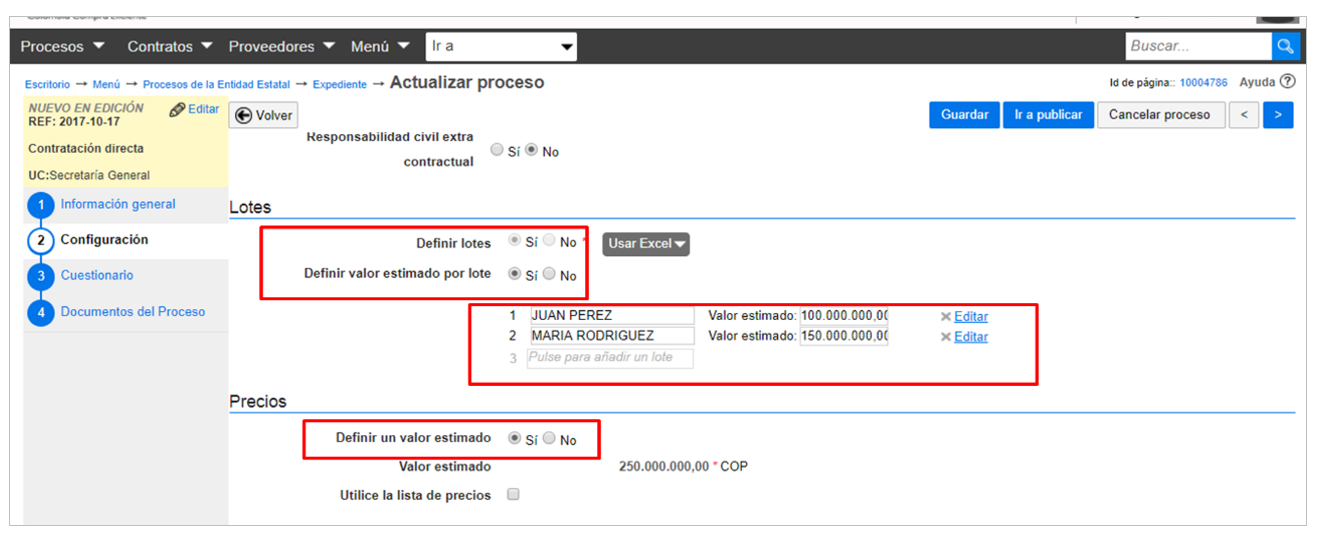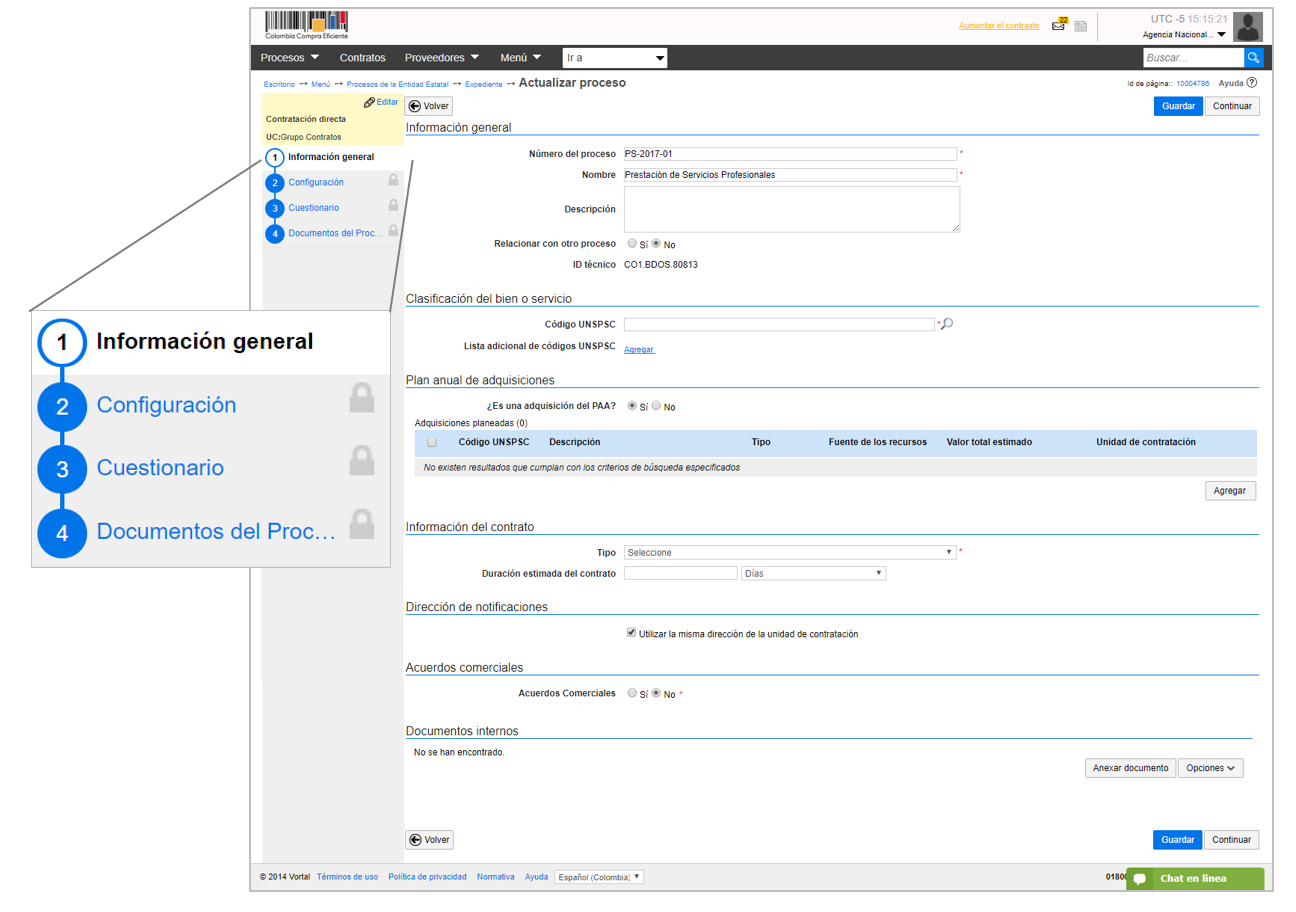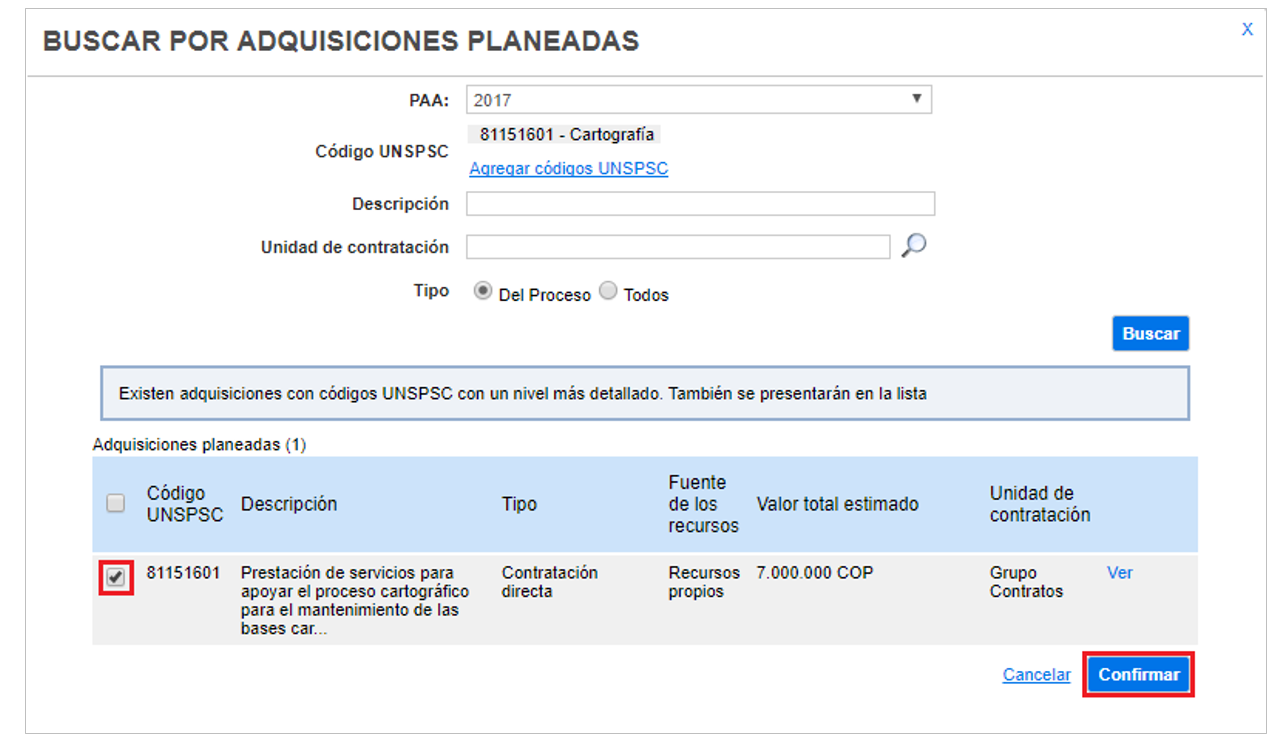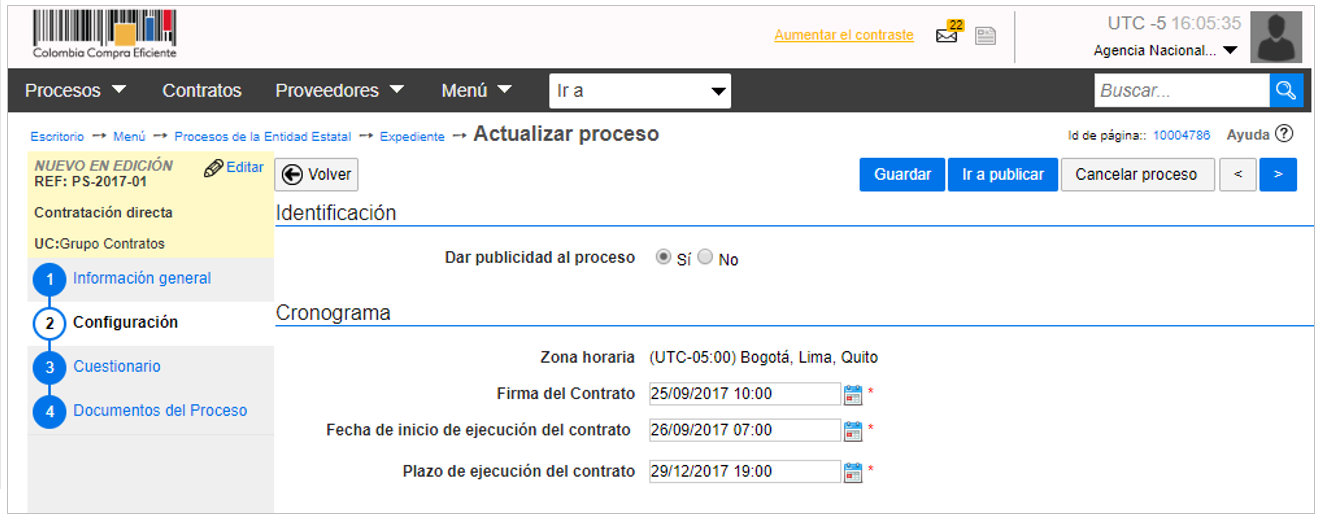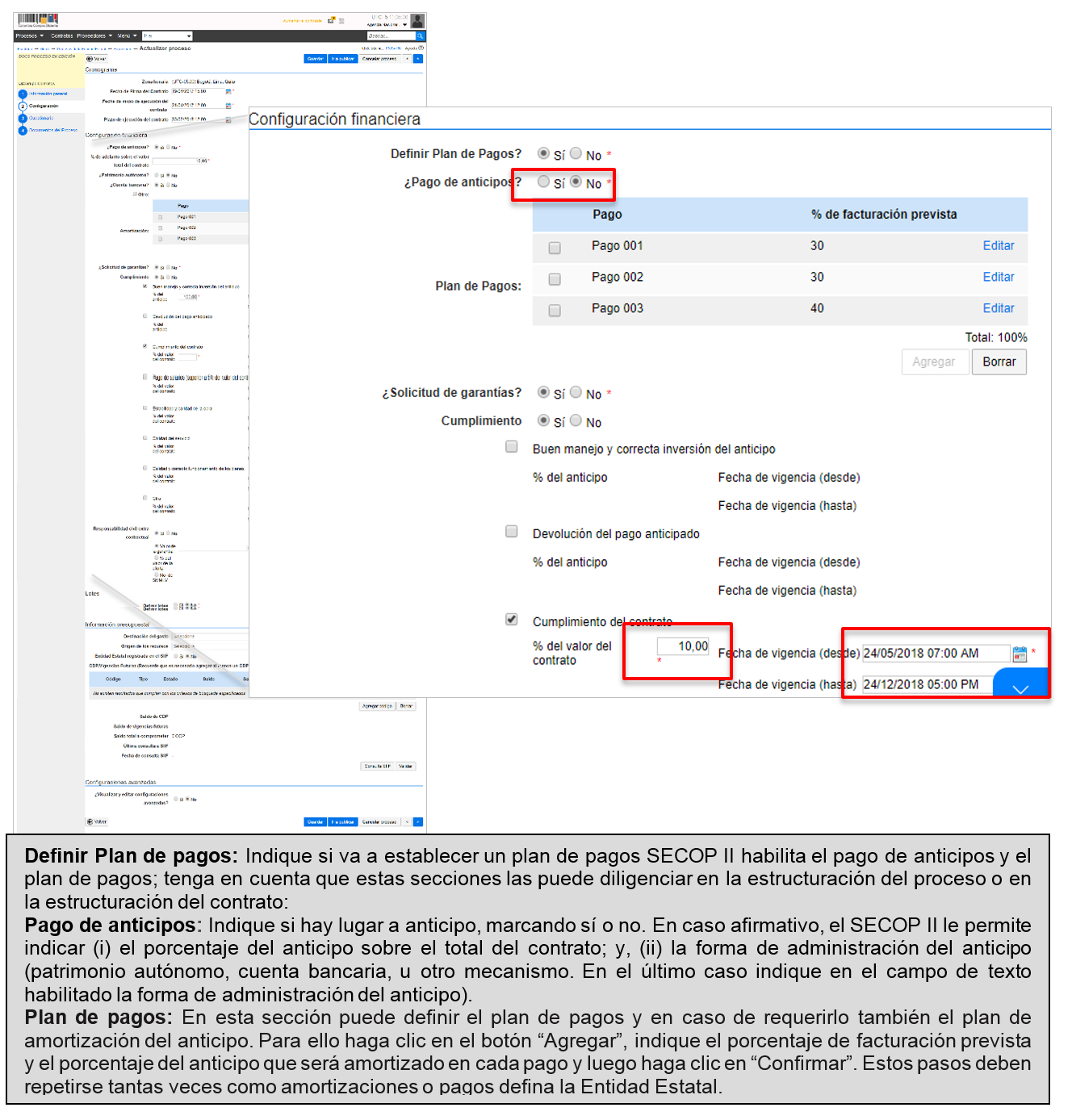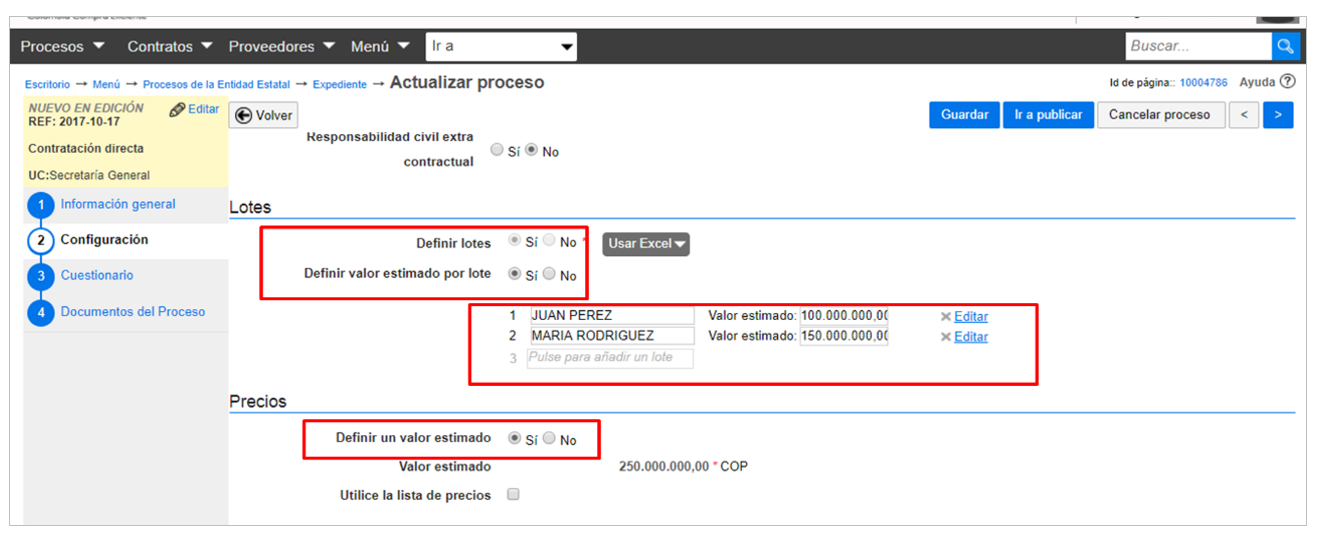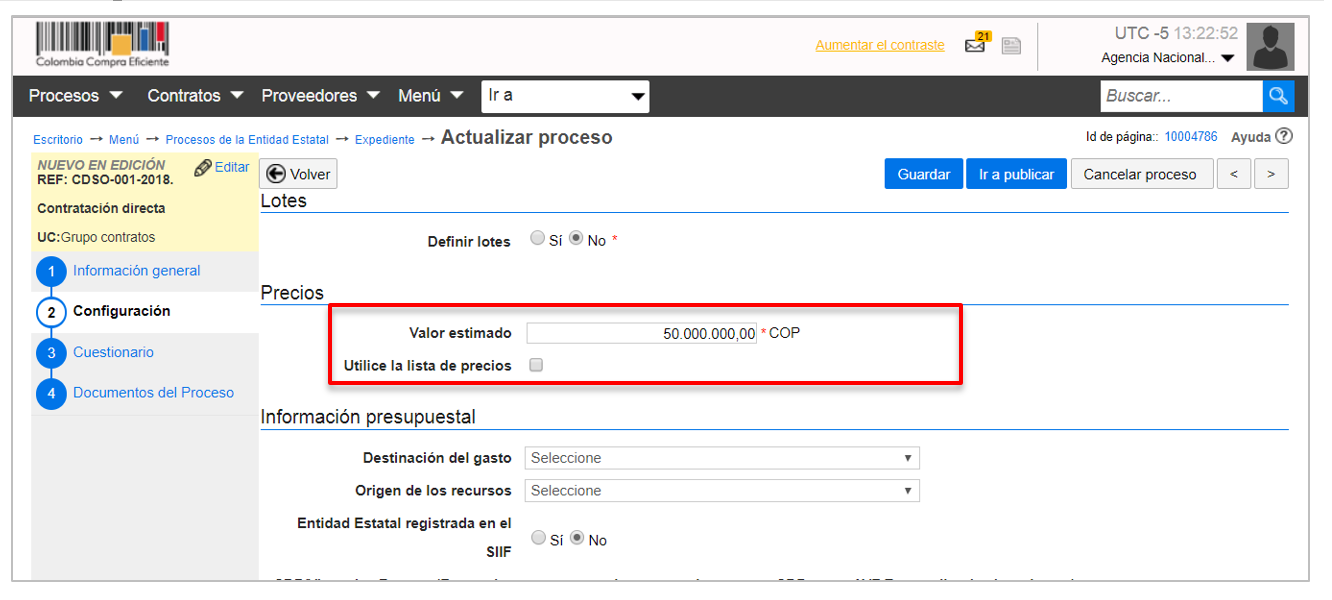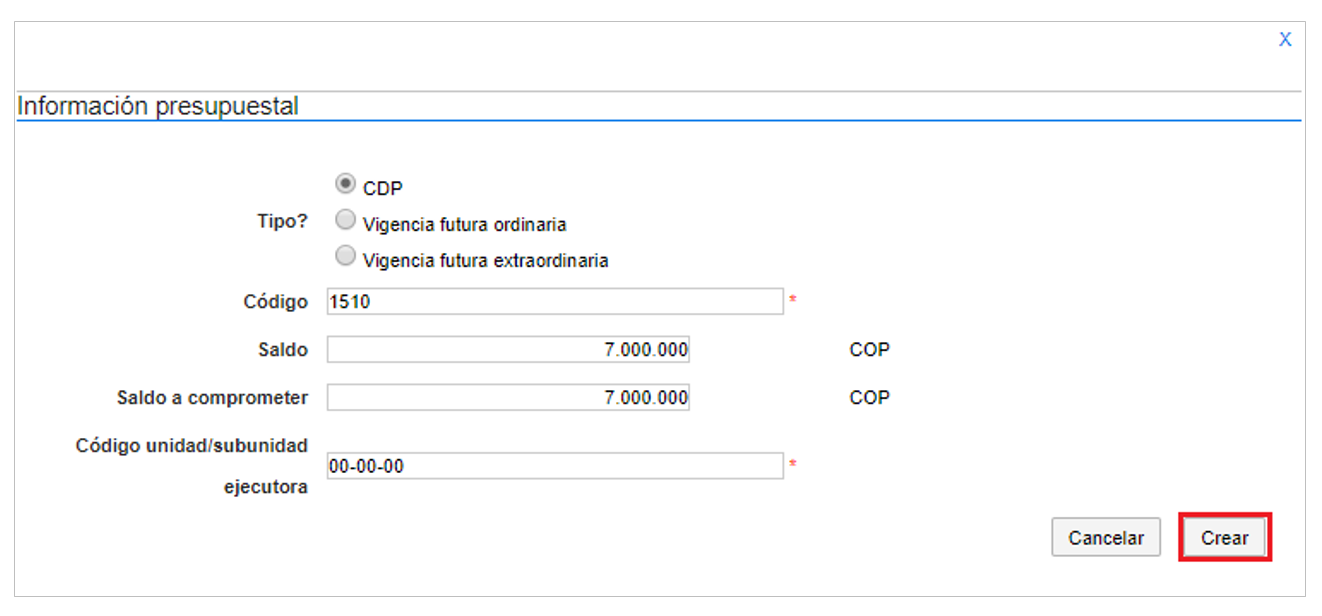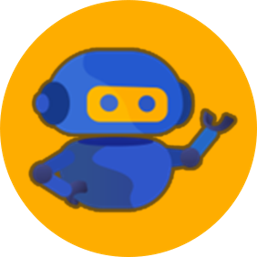c. En “Lotes” indique si el Proceso tiene lotes, grupos o segmentos. Si los tiene, haga clic en “Si” en el campo “Definir valor estimado por lote”. Puede ingresar la información de los lotes manualmente o desde una plantilla de Excel u ODF (Esto si el proceso tiene muchos lotes).
En la Contratación Directa Sin Ofertas esta funcionalidad sirve para generar, a través de un único Proceso, los contratos de Proveedores que vayan a desarrollar el mismo objeto contractual en un mismo plazo de ejecución. La Entidad Estatal puede ingresar al SECOP II un lote para cada contratista y, cuando vaya a hacer la adjudicación del Proceso, la plataforma genera un contrato diferente para cada Proveedor. Cada contrato puede tener un valor distinto si la Entidad así lo establece.
Si va a utilizar la opción de definir lotes, haga clic en “Si” en la opción definir lotes y también en “Si” en “Definir valor estimado por lote”. Haga clic en “Pulse para añadir un lote” y escriba el nombre o el perfil del contratista que va a vincular. En el campo “Definir un valor estimado” de la sección “Precios”, ingrese el valor total de cada contrato. El valor estimado del Proceso será la suma de los lotes.